- Voir ce code d'erreur implique que vous ne pourrez pas vous détendre en regardant vos émissions préférées.
- Pour commencer à résoudre ce problème, mettez à jour votre système d'exploitation, puis réinitialisez Netflix.
- Consultez notre Centre Netflix pour plus d'informations qui pourraient aider.
- Si vous voulez voir une section qui englobe tous les problèmes liés à Netflix, visitez notre vaste Page de correction des erreurs Netflix.

Ce logiciel maintiendra vos pilotes opérationnels, vous protégeant ainsi des erreurs informatiques courantes et des pannes matérielles. Vérifiez tous vos pilotes maintenant en 3 étapes faciles :
- Télécharger DriverFix (fichier de téléchargement vérifié).
- Cliquez sur Lancer l'analyse pour trouver tous les pilotes problématiques.
- Cliquez sur Mettre à jour les pilotes pour obtenir de nouvelles versions et éviter les dysfonctionnements du système.
- DriverFix a été téléchargé par 0 lecteurs ce mois-ci.
L'erreur U7361-1253-C00D6D79 est un problème de streaming qui peut survenir pour Windows 10
Netflix application.Le message d'erreur U7361-1253-C00D6D79 indique: Oups, quelque chose s'est mal passé…Nous avons du mal à jouer à ce titre en ce moment. Par conséquent, les utilisateurs ne peuvent pas lire les titres de films Netflix sélectionnés lorsque cette erreur se produit.
Dans le guide d'aujourd'hui, nous allons explorer certaines des meilleures méthodes à essayer dans cette situation. Lire la suite pour plus de détails.
Comment puis-je corriger le code d'erreur Netflix U7361-1253-C00D6D79 ?
1. Ouvrez l'utilitaire de résolution des problèmes de l'application Windows
- L'utilitaire de résolution des problèmes de l'application Windows peut s'avérer utile pour corriger le code d'erreur Netflix U7361-1253-C00D6D79. Tout d'abord, cliquez sur le Tapez ici pour rechercherbouton de la barre des tâches.
- Tapez ensuite dépanner dans le champ de recherche.
- Cliquez sur Dépanner les paramètres pour ouvrir cet onglet Paramètres.
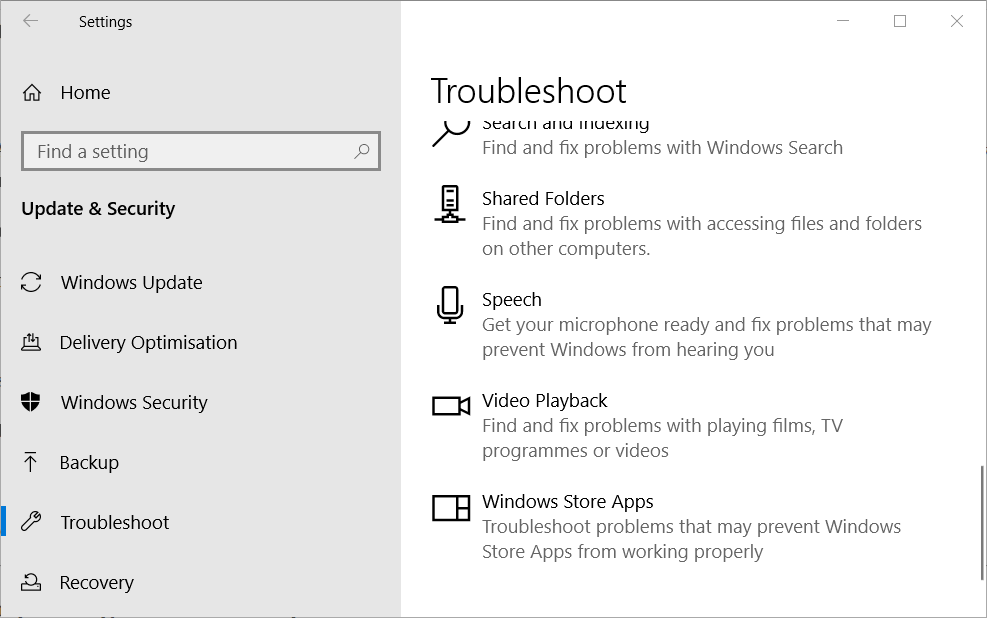
- Sélectionnez les applications du Windows Store dans les paramètres.
- Clique le Exécutez l'utilitaire de résolution des problèmes bouton pour ouvrir la fenêtre des applications du Windows Store.

- Passez en revue les correctifs potentiels que l'utilitaire de résolution des problèmes peut fournir.
2. Rechercher les mises à jour Windows 10 en attente
- Certains utilisateurs peuvent avoir besoin d'installer des mises à jour Windows 10 en attente pour corriger le code d'erreur Netflix U7361-1253-C00D6D79. Pour ce faire, ouvrez le champ de recherche.
- Entrez ensuite mettre à jour pour rechercher Rechercher les mises à jour.
- Cliquez sur Rechercher les mises à jour pour ouvrir cet onglet Paramètres.
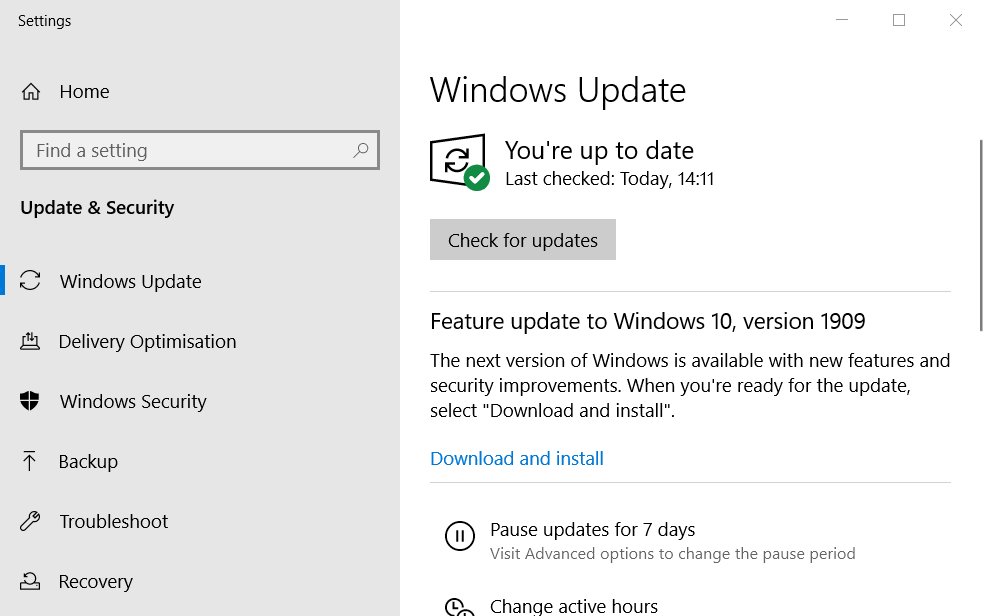
- Clique le Vérifier les mises à jour bouton pour télécharger et installer les mises à jour en attente.
- Redémarrez Windows 10 après l'avoir mis à jour.
3. Mettre à jour l'application Netflix
- Assurez-vous que votre application Netflix est la version la plus mise à jour. Pour vérifier les mises à jour Netflix, cliquez sur Microsoft Store sur le Le menu Démarrer.
- Clique le Voir plus bouton pour ouvrir le menu affiché directement ci-dessous.
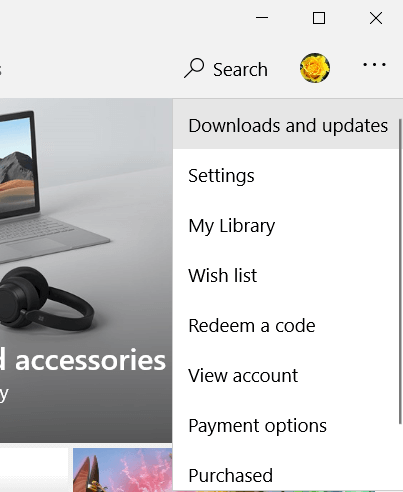
- Ensuite, sélectionnez Téléchargements et mises à jour au menu.

- Clique le Obtenir les mises à jour bouton pour rechercher et télécharger les mises à jour d'applications disponibles.
4. Réinitialiser Netflix
- le application Réinitialiser option peut résoudre le code d'erreur Netflix U7361-1253-C00D6D79. Entrer applications dans le champ de recherche de Windows 10, tapez ici.
- Cliquez sur Applications et fonctionnalités pour ouvrir les paramètres comme indiqué directement ci-dessous.
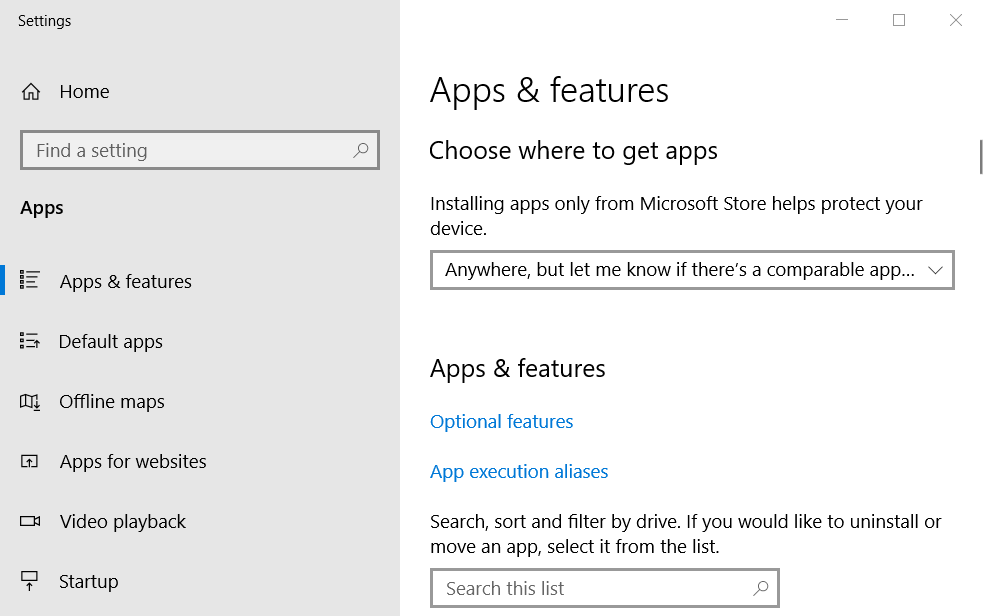
- Sélectionnez l'application Netflix et cliquez sur son Avancéeoptions relier.
- appuie sur le Réinitialiser bouton.

- Cliquez sur Réinitialiser à nouveau pour effacer les données de l'application.
5. Réinstaller Netflix
- Vous pouvez également essayer de réinstaller Netflix au lieu de le réinitialiser. Pour ce faire, ouvrez l'onglet Applications et fonctionnalités comme indiqué pour la résolution quatre.
- Sélectionnez l'application Netflix et cliquez sur son Désinstaller bouton.
- Ensuite, redémarrez Windows.
- Ouvrez l'application Netflix Page du magasin MS.

- Cliquez sur Obtenir pour réinstaller Netflix.
6. Supprimer le titre du coup téléchargé
- Il se peut que l'erreur de titre de film U7361-1253-C00D6D79 ne se soit pas téléchargée correctement. Pour supprimer le titre du film téléchargé, ouvrez le Application Netflix.
- Cliquez sur l'application Menu bouton.
- Sélectionner Mes Téléchargements pour ouvrir une liste de titres de films Netflix téléchargés.
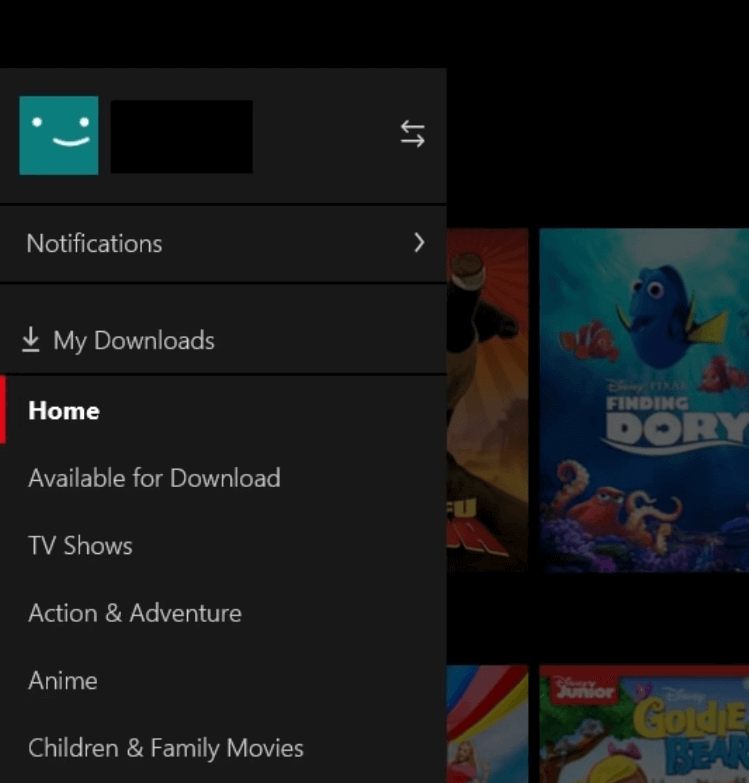
- Sélectionnez le bouton Modifier dans le coin supérieur droit de l'application.
- Sélectionnez l'erreur de titre de film pour laquelle U7361-1253-C00D6D79 se produit.

- Clique le Effacer (bin) pour effacer le titre du film téléchargé.
- Ensuite, essayez à nouveau de diffuser le titre du film.
Les résolutions ci-dessus corrigeront probablement le code d'erreur Netflix U7361-1253-C00D6D79 pour la majorité des utilisateurs.
Cependant, vous pouvez également obtenir d'autres correctifs auprès d'un agent d'assistance Netflix. Pour ce faire, cliquez sur le Démarrer le chat en direct bouton sur le Page du centre d'aide Netflix.
Questions fréquemment posées
Netflix pourrait penser que vous êtes incognito parce que vous avez utilisé un service VPN défectueux pour changer votre emplacement. Voici une grande liste d'options logicielles Netflix VPN.
Le mode incognito de votre navigateur ne stocke tout simplement pas votre historique de navigation dans le navigateur. Il est NE PAS un moyen de cacher votre adresse IP ou d'être non traçable/invisible en ligne.
Pour désactiver le mode navigation privée sur votre navigateur, redémarrez le navigateur.
![Cómo mover Windows 10 a un SSD sin resettalarlo [PASOS FÁCILES]](/f/b2f71d4425ad64ce5ef813769be2f38c.jpg?width=300&height=460)
![Segundo disco duro no detectado in Windows 10 [GUÍA FÁCIL]](/f/2c01091f2e5ab054b309bb951ca88e8f.jpg?width=300&height=460)
![Los 10 Mejores Navegadores Para Windows 7 [Rápidos & Ligeros]](/f/da77f6a05ce1a6274443079496227c3f.jpg?width=300&height=460)